La maintenance d’un site WordPress est essentielle pour garantir sa sécurité, sa performance et sa disponibilité. Cet article explore le forfait de maintenance WordPress, allant des options basiques aux solutions personnalisées, adaptées aux besoins spécifiques des utilisateurs. Nous détaillons également les coûts associés à l’utilisation de WordPress, incluant l’hébergement, les thèmes, les plugins et les frais de développeurs. De plus, nous expliquons comment activer et désactiver le mode maintenance sur WordPress, une fonctionnalité cruciale pour effectuer des mises à jour sans perturber l’expérience utilisateur.
Les Différents Forfaits de Maintenance WordPress
Pour commencer, il existe plusieurs types de forfaits de maintenance pour WordPress. Ces forfaits varient selon les besoins du site et le budget disponible. Premièrement, le forfait de base comprend les mises à jour de sécurité et les sauvegardes régulières. Ce type de forfait convient aux petits sites personnels ou aux blogs.
Par exemple, un blogueur amateur peut choisir ce forfait pour garantir la sécurité de son site sans se ruiner.
Ensuite, nous avons le forfait de maintenance WordPress intermédiaire. Ils incluent :
- les mises à jour de sécurité
- les sauvegardes régulières
- l’optimisation de la performance
Par exemple, si votre site devient lent à cause d’une forte augmentation de trafic, ce forfait peut résoudre le problème.
Il est idéal pour les petites entreprises qui veulent assurer une performance optimale de leur site.
Un cabinet de conseil local pourrait choisir ce type de forfait pour maintenir un site fluide et réactif.
Pour ceux qui ont des besoins plus avancés, il y a le forfait de maintenance WordPress premium. En plus des services mentionnés précédemment, ces forfaits offrent un support technique 24/7, la gestion de contenu, et des rapports détaillés. Supposons que vous gériez un site de commerce en ligne : ce forfait garantit que votre site fonctionne toujours sans problème et est sécurisé contre les cyberattaques.
Un exemple concret est une boutique en ligne qui utilise ce forfait pour rester opérationnelle durant les périodes de soldes.
Enfin, certains fournisseurs proposent des forfaits personnalisés. Ces forfaits s’adaptent spécifiquement aux besoins uniques de votre site.
Par exemple, un site avec une grande base de données de membres pourrait nécessiter des sauvegardes plus fréquentes et un support technique plus intense.
En résumé, choisir le bon forfait dépend de la taille de votre site, de votre budget, et de vos besoins spécifiques.
De plus, il est essentiel de noter que les forfaits de maintenance peuvent prévenir les pannes inattendues. Par conséquent, investir dans un bon forfait de maintenance WordPress peut économiser du temps et de l’argent à long terme. En outre, un site bien entretenu améliore l’expérience utilisateur, ce qui peut augmenter le trafic et les conversions.
Le Coût du Logiciel WordPress
Ensuite, abordons le coût du logiciel WordPress. WordPress lui-même est gratuit. Toutefois, pour profiter pleinement de ce CMS, il y a des coûts supplémentaires à considérer. Premièrement, il y a les frais d’hébergement. Vous avez besoin d’un serveur pour héberger votre site. Les coûts varient selon le fournisseur et le type d’hébergement.
Par exemple, un hébergement partagé peut coûter aussi peu que quelques euros par mois, tandis qu’un hébergement dédié peut coûter plusieurs centaines d’euros par mois.
Deuxièmement, il y a le coût des thèmes et des plugins. Bien que WordPress offre de nombreux thèmes et plugins gratuits, les options premium offrent souvent plus de fonctionnalités et un meilleur support.
Par exemple, un thème premium peut coûter entre 30 et 100 euros. Les plugins premium, comme ceux pour le SEO ou la sécurité, peuvent coûter entre 20 et 200 euros.
En outre, il faut considérer les coûts de maintenance. Comme mentionné précédemment, investir dans un forfait de maintenance peut varier de 20 à 200 euros par mois, selon les services inclus.
Par exemple un site e-commerce qui paie pour un forfait premium incluant des sauvegardes automatiques et un support technique constant.
De même, il y a les coûts potentiels liés aux développeurs. Si vous avez besoin de personnaliser votre site ou de résoudre des problèmes techniques complexes, engager un développeur peut être nécessaire. Les tarifs des développeurs varient, mais peuvent facilement atteindre 50 à 150 euros de l’heure.
Enfin, bien que WordPress soit initialement gratuit, les coûts associés à son utilisation peuvent s’accumuler rapidement. Toutefois, ces investissements sont souvent nécessaires pour assurer que votre site fonctionne sans problème et offre une bonne expérience utilisateur. En résumé, il est crucial de budgétiser ces coûts lors de la planification de votre site WordPress.
Mettre le Mode Maintenance sur WordPress
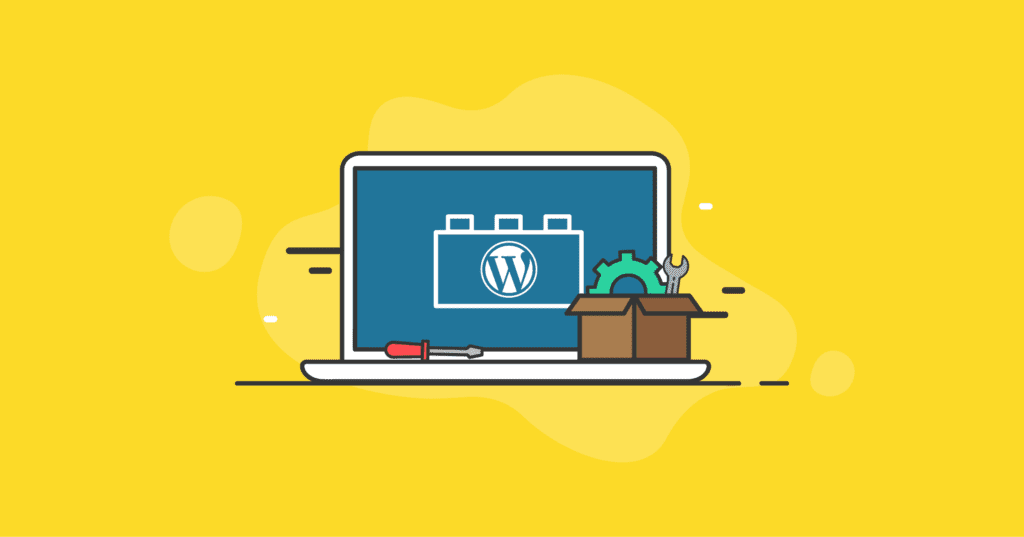
Ensuite, voyons comment mettre le mode maintenance sur WordPress. Le mode maintenance est utile lorsque vous devez effectuer des modifications ou des mises à jour sur votre site. Cela empêche les visiteurs d’accéder à un site potentiellement brisé ou en cours de modification. Pour commencer, vous pouvez utiliser un plugin de maintenance. L’un des plugins les plus populaires est « Maintenance Mode« . Après l’avoir installé et activé, allez dans les paramètres du plugin pour configurer le message de maintenance.
« Installer un plugin WordPress est vraiment très simple. »
remifonvieille
Ensuite, activez le mode maintenance en cliquant sur le bouton correspondant dans les paramètres du plugin. Cela affichera automatiquement la page de maintenance aux visiteurs, tout en vous permettant de continuer à travailler sur le site en arrière-plan.
Un exemple concret est lorsque vous ajoutez une nouvelle fonctionnalité et que vous ne voulez pas que les visiteurs voient un site partiellement fonctionnel.
En outre, vous pouvez ajouter des exceptions.
Par exemple, permettre aux utilisateurs enregistrés de continuer à naviguer sur le site, tandis que les visiteurs voient la page de maintenance.
Cela est particulièrement utile pour les sites avec un accès membres ou des fonctionnalités réservées aux utilisateurs enregistrés.
Par conséquent, utiliser le mode maintenance est simple et protège l’expérience utilisateur pendant les mises à jour. De même, cela permet aux administrateurs de travailler sans interruption. Il est recommandé de toujours informer les utilisateurs du temps estimé avant la remise en ligne pour maintenir la transparence.
En résumé, mettre le mode maintenance sur WordPress est une procédure rapide et efficace grâce aux plugins. Cela assure que vos visiteurs ne voient pas les erreurs temporaires et que vous pouvez travailler sur les modifications en toute tranquillité.
Désactiver le Mode Maintenance de WordPress
Enfin, voyons comment désactiver le mode maintenance de WordPress. Lorsque vous avez terminé les modifications, il est crucial de désactiver le mode maintenance pour rendre le site accessible aux visiteurs. Pour commencer, si vous utilisez un plugin de maintenance, retournez dans les paramètres du plugin. Ensuite, cliquez sur le bouton pour désactiver le mode maintenance.
Par exemple, avec le plugin « Maintenance Mode« , il suffit de décocher l’option d’activation et d’enregistrer les modifications.
Si vous avez mis le site en mode maintenance manuellement, par exemple en créant un fichier .maintenance à la racine de votre installation WordPress, supprimez simplement ce fichier. Utilisez un client FTP comme FileZilla pour accéder aux fichiers de votre site. Une fois le fichier .maintenance supprimé, votre site sera à nouveau accessible aux visiteurs.
En outre, vérifiez toujours que toutes les modifications sont correctement appliquées avant de désactiver le mode maintenance. Par conséquent, cela évite les interruptions supplémentaires.
Un exemple serait de tester toutes les nouvelles fonctionnalités ou de vérifier que toutes les mises à jour de sécurité sont effectives.
De plus, il est recommandé d’informer vos utilisateurs que le site est à nouveau opérationnel.
Par exemple, vous pouvez envoyer une notification par e-mail ou publier un message sur les réseaux sociaux pour avertir les visiteurs que les travaux sont terminés et que le site est de retour en ligne.

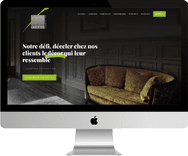
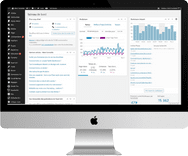
0 commentaires